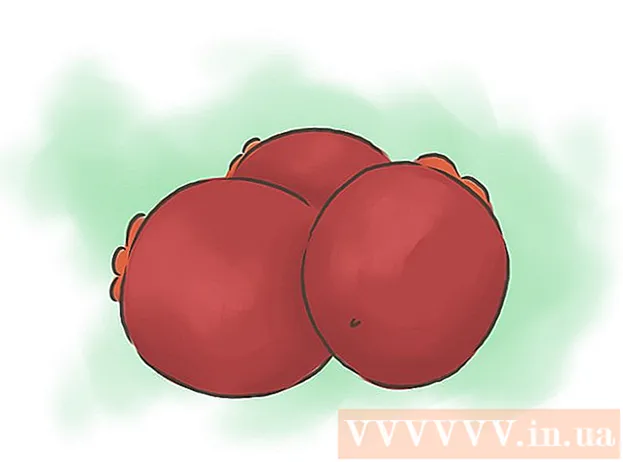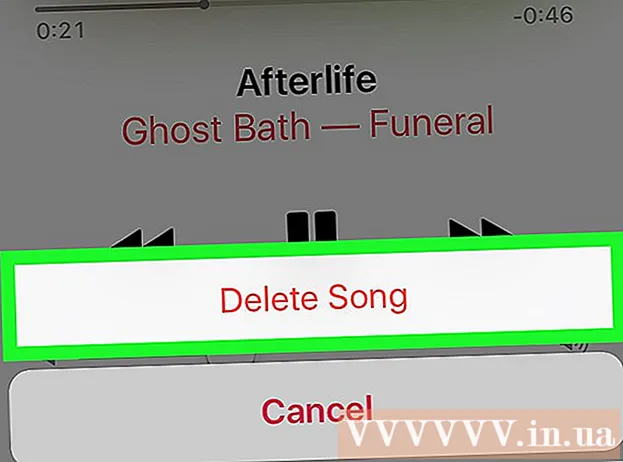Автор:
Marcus Baldwin
Жасалған Күн:
15 Маусым 2021
Жаңарту Күні:
1 Шілде 2024
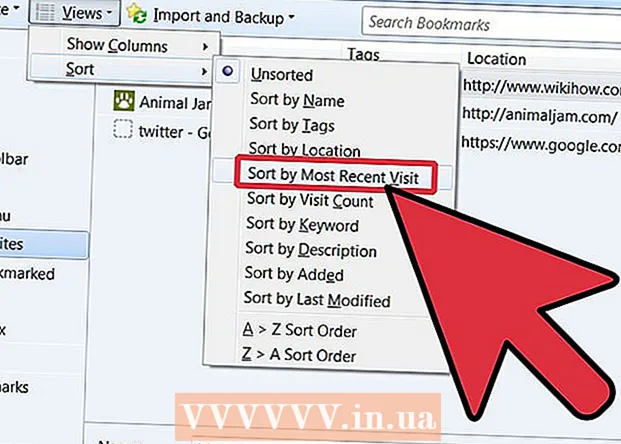
Мазмұны
Firefox - бұл браузер, ол барған кезде бетбелгілерді жинап, Интернетте жылдам және көңілді серуендеуге мүмкіндік береді. Біз сізге осы қарапайым қадамдар арқылы барлық бетбелгілерді тазалау мен басқарудың қаншалықты оңай екенін көрсетеміз.
Қадамдар
 1 Firefox іске қосыңыз. Егер пернелер тіркесімі жұмыс үстеліне немесе Жылдам іске қосуға әлі қосылмаса, бағдарламаны Бастау мәзірінен (Windows) немесе Қолданбалар қалтасынан (Macintosh) іздеңіз.
1 Firefox іске қосыңыз. Егер пернелер тіркесімі жұмыс үстеліне немесе Жылдам іске қосуға әлі қосылмаса, бағдарламаны Бастау мәзірінен (Windows) немесе Қолданбалар қалтасынан (Macintosh) іздеңіз.  2 Мәзір жолағындағы «Көру» қойындысын нұқыңыз. Бүйірлік тақтаны, содан кейін Бетбелгілерді таңдаңыз.
2 Мәзір жолағындағы «Көру» қойындысын нұқыңыз. Бүйірлік тақтаны, содан кейін Бетбелгілерді таңдаңыз. - Firefox терезесінің сол жағында бүйірлік тақта пайда болады.
- Мұнда сіз кем дегенде 3 бөлімді көресіз: «Бетбелгілер құралдар тақтасы», «Бетбелгілер мәзірі» және «Сұрыпталмаған жол белгілері».
- Бетбелгілер жолағы - браузердің жоғарғы жағындағы, мекенжай жолағының астындағы жолақ. Оны үнемі кіретін веб -сайттар үшін қолданыңыз, сондықтан оларға сілтеме іздеудің қажеті жоқ.
- «Бетбелгі мәзірі» - бұл жапсырманы басқан кезде көретін нәрсе және сіздің қазіргі бетбелгілеріңіз шоғырланған жер.
 3 Бетбелгілерді «Бетбелгілер жолағына» қосыңыз. Бұл сіз жиі кіретін сайттарға кіруді жеңілдетеді: тез және кедергісіз.
3 Бетбелгілерді «Бетбелгілер жолағына» қосыңыз. Бұл сіз жиі кіретін сайттарға кіруді жеңілдетеді: тез және кедергісіз. - Жиналған бетбелгілер тізімінен 5 негізгі белгісін «Бетбелгілер жолағына» сүйреңіз. Қаласаңыз, сіз тағы да қосуға болады, бірақ бетбелгі жолағын пайдаланудың ең тиімді әдісі - үнемі кіретін сайттардың шектеулі санын қосу.
- Бетбелгілер жолағында қалталар жасаңыз. Егер сіз көптеген байланысты сайттарға жиі кіретін болсаңыз, онда әрбір жеке сайт үшін құралдар тақтасының кеңістігін пайдаланудың орнына олардың барлығын бетбелгі қалтасына салыңыз да, оны Бетбелгілер жолағына қосыңыз.
- «Барлығын қойындыларда ашу» мәзірі осы қалтадағы барлық бетбелгілерді бір уақытта бөлек қойындыларға жүктейді.
 4 Қалталар жасау. Қалған бетбелгілерді орналастыру үшін сізге басқару жүйесін құру қажет болады. Мүмкін, сіз бірнеше ондаған бетбелгіні сақтаған кезде, олар үшін санаттардың саны әлдеқайда аз болады. Біз оларды Bookmark Menu қалтасының жанында жасаймыз. Қалталарыңызды категория бойынша атаудың бірнеше нұсқалары:
4 Қалталар жасау. Қалған бетбелгілерді орналастыру үшін сізге басқару жүйесін құру қажет болады. Мүмкін, сіз бірнеше ондаған бетбелгіні сақтаған кезде, олар үшін санаттардың саны әлдеқайда аз болады. Біз оларды Bookmark Menu қалтасының жанында жасаймыз. Қалталарыңызды категория бойынша атаудың бірнеше нұсқалары: - Көңіл көтеру
- жаңалықтар
- Компьютерлер
- Балалар
- Сатып алулар
- Құралдар
- Спорт
- Саяхат
 5 Жаңа қалта жасаңыз. Бетбелгілер мәзірі қалтасын тінтуірдің оң жақ түймешігімен нұқыңыз (немесе Басқару түймесін басу функциясын қолданыңыз). Мәтінмәндік мәзірден «Жаңа қалта ...» жазуын таңдаңыз (Жаңа қалта ...)
5 Жаңа қалта жасаңыз. Бетбелгілер мәзірі қалтасын тінтуірдің оң жақ түймешігімен нұқыңыз (немесе Басқару түймесін басу функциясын қолданыңыз). Мәтінмәндік мәзірден «Жаңа қалта ...» жазуын таңдаңыз (Жаңа қалта ...)  6 Қалтаға атау беріңіз. «Жаңа қалта» терезесінде оның атауын енгізіңіз, егер қажет болса, оның ішінде не бар екені туралы сипаттаманы немесе жазбаны енгізіңіз. Жаңа қалта сіз жасаған кезде сіз басқан қалтаның бүйірлік тақтасында пайда болады.
6 Қалтаға атау беріңіз. «Жаңа қалта» терезесінде оның атауын енгізіңіз, егер қажет болса, оның ішінде не бар екені туралы сипаттаманы немесе жазбаны енгізіңіз. Жаңа қалта сіз жасаған кезде сіз басқан қалтаның бүйірлік тақтасында пайда болады. - Қажетті нәрсені алғанша жоғарыдағы процедураны қайталаңыз. Бұл бетбелгілерді басқару жүйесі үшін жақсы бастама болады. Есіңізде болсын, сіз әрқашан көбірек қосуға болады!
 7 Ескі бетбелгілерді жаңа қалтаға жылжытыңыз. Енді бетбелгілердің кең ауқымын сұрыптау және нені және қайда бару керектігін анықтау процесі басталады.
7 Ескі бетбелгілерді жаңа қалтаға жылжытыңыз. Енді бетбелгілердің кең ауқымын сұрыптау және нені және қайда бару керектігін анықтау процесі басталады. - Егер сіз бірнеше санатқа сәйкес келетін бетбелгіні кездестірсеңіз, оны өзіңіз ойлаған бірінші қалтаға қосыңыз.
 8 Бастапқы қалтаны таңдаңыз. Бетбелгілер бар қалтаны басыңыз.
8 Бастапқы қалтаны таңдаңыз. Бетбелгілер бар қалтаны басыңыз.  9 Бетбелгіні жаңа қалтаға сүйреңіз. Жылжытқыңыз келетін бетбелгіні нұқыңыз және оны жаңа қалтаға сүйреңіз. Бетбелгіні қалтаға қою үшін тінтуір түймесін босатыңыз.
9 Бетбелгіні жаңа қалтаға сүйреңіз. Жылжытқыңыз келетін бетбелгіні нұқыңыз және оны жаңа қалтаға сүйреңіз. Бетбелгіні қалтаға қою үшін тінтуір түймесін босатыңыз. - Барлық бетбелгілер таратылғанша осы процедураны қайталаңыз.Сізге жіберіп алған санаттар үшін жаңа қалталар жасау қажет болуы мүмкін. Бұған қоса, сіз мүлде пайдаланбайтын бөлімдерге ие болуыңыз мүмкін.
 10 Бетбелгілерді сұрыптаңыз. Сіз мұны автоматты түрде немесе қолмен немесе екеуінің комбинациясын жасай аласыз.
10 Бетбелгілерді сұрыптаңыз. Сіз мұны автоматты түрде немесе қолмен немесе екеуінің комбинациясын жасай аласыз.  11 Автоматты сұрыптау.
11 Автоматты сұрыптау.- Сұрыптағыңыз келетін бетбелгілері бар қалтаны тінтуірдің оң жақ түймешігімен нұқыңыз.
- Контекстік мәзірден Аты бойынша сұрыптау опциясын таңдаңыз.
- Мазмұн түрі бойынша, содан кейін аты бойынша сұрыпталады. Алфавит бойынша сұрыпталған қалталар жоғарғы жағында, одан кейін жеке URL сілтемелері алфавиттік ретпен орналасады.
 12 Қолмен сұрыптау.
12 Қолмен сұрыптау.- Оны ашу үшін қолмен сұрыпталатын қалтаны басыңыз.
- Әр бетбелгіні басып, қажетті орынға апарыңыз.
- Егер сіз бетбелгіні басқа қалтаға жылжытқыңыз келсе, оны сол қалтаға апарып, тышқан батырмасын жіберіңіз.
 13 Уақытша сұрыптау. Сіз тек атау бойынша сұрыптаудан басқа нәрсені қалайтын кездер болады. Ол үшін Кітапхана терезесін ашыңыз.
13 Уақытша сұрыптау. Сіз тек атау бойынша сұрыптаудан басқа нәрсені қалайтын кездер болады. Ол үшін Кітапхана терезесін ашыңыз. - Мәзір жолағында «Бетбелгілер» түймесін басып, «Барлық бетбелгілерді көрсету» опциясын таңдаңыз.
- Сол жақта көргіңіз келетін қалтаны нұқыңыз. Оның мазмұны оң жақтағы негізгі терезеде пайда болады.
- Терезенің жоғарғы жағындағы «Көру» түймесін басыңыз және сұрыптау критерийін анықтай алатын «Сұрыптау» мәзірін таңдаңыз.
- Бұл кітапхана терезесіндегі уақытша сұрыптау тәртібі екенін және Бетбелгі мәзірінде немесе бүйірлік тақтада көрсетілмейтінін ескеріңіз.
Кеңестер
- Барлығын интуитивті түрде жасаңыз. Белгілі бір қалтада қандай бетбелгілер бар екенін есте сақтау үшін қалта атауларындағы қарапайым атауларды қолданыңыз. Мысал: Сіздің мектеп порталына немесе мұғалім ұсынған басқа пайдалы ресурстарға апаратын сайттар үшін «Мектеп сілтемелерін» алыңыз.
- Одан да көп ұйымдастырыңыз! Бетбелгі салынған қалталар ағашын құру үшін қалталарды басқа қалталардың ішіне жылжытыңыз.
- Егер бірдей Firefox профилін (Windows есептік жазбасы) бірнеше адам қолданса, әркім өз бетбелгісін оңай табуы үшін жеке пайдаланушыға қалталар жасаңыз.
- Бетбелгілерді синхрондаңыз. Xmarks-ты Xmarks.com сайтынан орнату (ресми түрде Foxmarks)-бірнеше компьютерлерде жаңадан қосылған бетбелгілерді синхрондауға арналған шолғыш қондырмасы. Бұл сіздің барлық бетбелгілеріңізді үйде, жұмыста немесе мектепте пайдаланатын барлық жұмыс үстелі мен ноутбукте бірдей сақтайды.
Ескертулер
- Барлық бетбелгілерді ұйымдастыруға асықпаңыз. Егер сізде бетбелгілердің үлкен коллекциясы болса, бұл шаршататын жұмыс болуы мүмкін. Ұзақ уақыт бойы құрылымдық процедураны таратыңыз, бетбелгілердің бір бөлігін күнделікті қараңыз.
- Әр бетбелгі қалтасы белгілі бір мақсатқа қызмет етуі керек болса да, тым көп қалталар жасамауға тырысыңыз. Шамадан тыс құрылымдық проблемалық және лас болуы мүмкін.